Модем коннект 3 g ошибка 720. Удаление и переустановка драйверов
Ошибка 720 windows лечится запуском утилиты FixIt50199 от Microsoft. Наша мастерская осуществляет услуги по устранению ошибки 720 в операционных системах Виндус XP, Виста и 7, а также возникает при использовании модемов от Билайн, Мегафон, МТС Коннект
Второй способ
Этот метод как решить 720 ошибка при подключении работает. Проверяли на неудачной сборке виндовс XP - вылазит ошибка 720 сразу же после установки. Обнаруживается она при инициировании соединения по протоколу PPPoE, если успешная авторизация.
- 1 Удаляем раздел в реестре HKEY_LOCAL_MACHINE\System\CurrentControlSet\Services\Winsock и ещё HKEY_LOCAL_MACHINE\ System\CurrentControlSet\Services\Winsock2
- 2 Ребут компа
- 3 Подменяем в файлике %windir%\inf\nettcpip.inf строку: ;TCPIP has properties to display Characteristics=0xA0;NCF_HAS_UI|NCF_NOT_USER_REMOVABLE на: ;TCPIP has properties to display Characteristics=0?80;NCF_HAS_UI
- 4 Заходим в «Сетевые подключения», далее свойство вашего подключения
- 5 Поставить запись TCP/IP поверх старой (кнопка «Установить», избрать пункт «Протокол», нажимаем «Установить с диска», выбираем файлик %windir%\inf\nettcpip.inf), ребутимся
- 6 Сносим запись TCP/IP (кнопочка «Удалить» должна стать активной), рестартануть комп
- 7 Назначить TCP/IP заново (повторяем пятый пункт)
Третье лекарство
Это кардинальное решение такой проблемы как ошибка 720 при подключении интернет. Постепенно исполните последующие команды:
netsh int ip reset resetlog.txt netsh winsock reset
После ребутим машинку и налаживаем подключение по локалке так как исполнение этих директив приводит к перезаписи параметров системного реестра, кои используются стеком TCP/IP, что эквивалентно его удалению и переустановке. P.S. При необходимости перезадайте VPN подключение.
Предупреждение! Реализация команды netsh winsock reset возможно отрицательно повлияет на программы, осуществляющие доступ к Интернету или отслеживающих данные там: антивирусных прог, прокси и брандмауэров. В случае некорректного действия одного из указанных приложений после использования рассматриваемого лекарства переставьте программу, чтобы вернуть ее работоспособность.
Многие используют для выхода в Интернет проводное VPN-соединение. При этом вы можете столкнуться с появлением ошибки при попытке соединиться, причем номер код ошибки — 720.
(Ошибка 720) связана с проблемами библиотеки WinSock протокола TCP/IP. Самый простой способ восстановить работоспособность соединения — это сбросить настройки библиотеки WinSock. Для этого откройте командную строку и впишите следующую команду:
netsh winsock reset
После чего проверьте подключение, предварительно перезагрузив компьютер. Если ошибка появляется снова, то необходимо сбросить и конфигурацию интерфейсов локальной сети. Для этого также воспользуйтесь командной строкой, введя:
netsh int ip reset
После этого необходимо перезагрузить компьютер и проверить подключение к сети Интернет.
После выполнения данных команд в большинстве случаев вы наверняка избавитесь от ошибки 720 и успешно выполните соединение вашего VPN-подключения. Но, если и это вам не помогло, то остается только вручную переустановить (стек) протокола TCP/IP.

Для начала откройте редактор реестра, где найдите и удалите в ветке HKEY_LOCAL_MACHINE/System /CurrentControlSet/Servic es следующие разделы: (Winsock) и (Winsock2). После удаления указанных папок реестра следует перезагрузить компьютер. Теперь откройте папку (Windows) на системном диске, а в ней папку (inf) (может быть срытой). Здесь найдите файл (nettcpip.inf), который может быть открыт в любом текстовом редакторе, например, в Блокноте. Но перед изменением его содержимого лучше позаботиться о резервной копии файла, сохранив ее под понятным вам именем. Теперь необходимо отредактировать файл, чтобы мы могли переустановить стек TCP/IP. Найдите такие строки:
Characteristics = 0xA0 ; NCF_HAS_UI | NCF_NOT_USER_REMOVABLE
и измените значение параметра (Characteristics) таким образом:
; TCPIP has properties to display
Characteristics = 0xA0 ; NCF_HAS_UI |
После этого сохраняем файл и открываем сетевые подключения. Кликните по необходимому подключению правой кнопкой мышки и зайдите в его свойства. Выберете протокол TCP/IP из списка и нажмите: (Установить) — (Протокол) — (Добавить) и нажмите кнопку (Установить с диска). Воспользовавшись кнопкой (Обзор), укажите путь к папке сохранному файлу (nettcpip.inf). После чего необходимо выбрать доступный протокол TCP из соответствующего списка. Вы снова вернетесь в окно свойств подключения, где станет активной кнопка (Удалить). Выберите в списке протокол TCP/IP и нажмите кнопку (Удалить). Теперь перезагрузите компьютер.
Последнее, что остается сделать – это заново установить новый протокол TCP/IP. Для этого снова заходим в свойства соединения и устанавливаем протокол, как и в предыдущих шагах, выбирая файл (nettcpip.inf).
Старую шутку, когда-то придуманную в адрес телевизоров КВН – «купил, включил, не работает» – теперь всё чаще вспоминают владельцы беспроводных модемов, в изобилии продаваемых сотовыми операторами, обещающими баснословные скорости, уверенную связь даже на даче или в походе, и прочие блага, характерные для цивилизованных мест.
Однако на практике эти устройства зачастую ведут себя капризно, не желая отправлять своего хозяина во Всемирную паутину. При этом могут выдаваться разные ошибки. Предметом этой статьи станет инструкция по устранению ошибки 720 при подключении к Интернету.
Что означает
При регистрации в сети у вас появляется надпись «Error 720». Такая диагностика бывает связана со сбоем протоколов, и она говорит, скорее, не о неисправности модема, а о том, что операционная система, которая в данный момент стоит на вашем компьютере, имеет свои «дыры».
Однако это не повод бросаться во все тяжкие и стараться переустановить Windows. Этот вариант остаётся на самый тяжёлый случай: когда вся система установлена, выражаясь языком сисадминов, «криво». Нередко это же называют «неудачная сборка». Кстати, есть вполне справедливое и разумное предостережение, чтобы вы не меняли систему.
Важно! Посмотрите, на сколько логических дисков разбит ваш «винчестер». Если на несколько, то, вероятнее всего, избавившись от старой системы, вы не потеряете ценных данных, и то, только в том случае, если вы их сохраняли строго не на системный диск.
Если вы идёте по проторённой дорожке, сохраняя файлы в папки «Мои документы», «Мои рисунки», и т.д., то переустанавливать систему вам будет небезопасно. Если у вас есть другой логический диск, вначале перенесите данные туда.
Если весь ваш жёсткий диск обозначен единственной буквой «С», скопируйте всё важное на любой другой носитель: флэшку, переносной «винчестер», CD или DVD, мобильный телефон.
Но если вы решитесь поправить протоколы, не ставя заново Windows, то вы сможете справиться и без этих мер.
Внимание! Для уверенности вы можете создать образ диска «С», чтобы в случае чего можно было вместо переустановки системы просто «подняться» с этого образа.
Возможные причины
Как уже говорилось выше, наиболее частой причиной появления ошибки 720 становятся неверные параметры РРР (Point-to-Point Protocol). Иногда свою лепту вносит неверный TCP/IP. Кстати, не всегда удаётся заменить его, не избавившись от драйвера для «Минипорта WAN» и не переустановив его.
Для того чтобы добиться подключения к Интернету, приходится переустанавливать этот драйвер, и это – отдельная наука, так как просто удалить его и поставить заново получается только при помощи ряда знаний .
Видео: Ошибка 720. Нет настроенных протоколов управления PPP
Решаем проблему
Первое, что от вас потребуется, – это не бояться вносить изменения самостоятельно. В данном случае пути к отступлению у вас нет. Даже если из вашей затеи ничего не получится, вас сможет выручить компьютерный мастер, которому вы скажете, что «всё так и было». Но если вы сумеете восставить подключение к Интернету собственноручно, то просто сэкономите на оплате услуги. Начнём с самого простого.
Если вы исчерпали все советы на сайте оператора сотовой связи, выпустившего модем, и у вас ничего не вышло, то возьмите инициативу в свои руки.
Переустановка драйвера
У вас возникла ошибка 720 при подключении к Интернету Билайн? Каждое такое устройство при подключении к компьютеру требует установки драйвера. Его можно либо скачать с соответствующего ресурса, либо принести ноутбук в сервисную службу, где вам его установят. Возможно, соответствующие программы уже имеются на модеме.

В ряде случаев драйвер может отказаться работать наотрез, притом не сразу, а после нескольких запусков. И тогда вам придётся устанавливать его заново. Самое главное, не ошибиться и скачать драйвер именно для вашей системы. Должна совпадать не только версия, но и разрядность – 64 или 32.
С чем сталкиваются владельцы билайновских модемов ещё? С тем, что компьютер их попросту «не видит».
Тогда придётся сделать следующее:

После этих нехитрых манипуляций система должна разрешить переустанавливать драйверы вручную. Остаётся только найти папку, где они содержатся, и выбрать подходящий. Не исключено, что придётся сделать перегрузку. После неё интернет-подключение должно работать, как от него требуется.
Настройка протоколов PPP
Несмотря на то, что в качестве диагностики зачастую компьютер выдаёт ошибку, ссылаясь на отсутствие или ненадлежащее состояние РРР, речь идёт о протоколах низшего уровня, к которым относят ip-протоколы или TCP/IP. Поэтому во множестве инструкций вы встретите сразу же переход именно к работе с этими протоколами.
Что касается РРР, то это считается защищённым каналом связи, разновидностью которого может быть РРТР – так называемый «тоннельный» протокол общения. Но оставим все эти различия названий и перейдём к конкретным действиям.

Что-то из приведённых операций может помочь.
Сброс ip-протокола и КЭШа
Работать придётся с командной строкой Windows:
- нажимаем Win+R или через меню «Пуск» + «Программы» + «Стандартные» + «Командная строка». Она должна открыться;
- задаём команду: netsh int ip reset reset log.txt;
- задаём команду: netsh winsock reset;
- если необходимо, создаём заново VPN-подключение.
Внимание! После этого могут не работать некоторые программы, которые получают данные из Интернета. Такое поведение компьютера является нормой, его работа подлежит восстановлению путём переустановки этих программ, и как следствие – не должно вас пугать.
Восстановление конфигурации Winsock
Если повреждена конфигурация спецификации Winsock, то надо выполнить ресет этой спецификации, то есть повторить 3-й пункт из предыдущего списка.

Для этого задаём команду:
netsh winsock reset.
При этом мы, естественно, возвращаемся к первоначальным настройкам системы, то есть теряем часть параметров, которые успели прописаться в спецификации за то время, когда мы успели установить на компьютер антивирусные программы, разнообразные агенты и прочие продукты, работающие непосредственно с сетью.
Если вы обнаружили, что что-то из них перестало работать, то переустановка продукта поможет безболезненно начать работать с ним в прежнем режиме. Но при этом вы сможете связываться через модем, устранив ошибку 720. Если же такая операция не помогла, то можно посоветовать «снести» ошибочные разделы в реестре, а также переустановить TCP/IP.
Удаление ошибочных разделов реестра
Если в реестре обнаружатся повреждённые разделы, это тоже может сказываться отрицательно на работе интернет-соединения. Реестр – это своего рода сердце Windows, поэтому обращаться с ним надо осторожно.
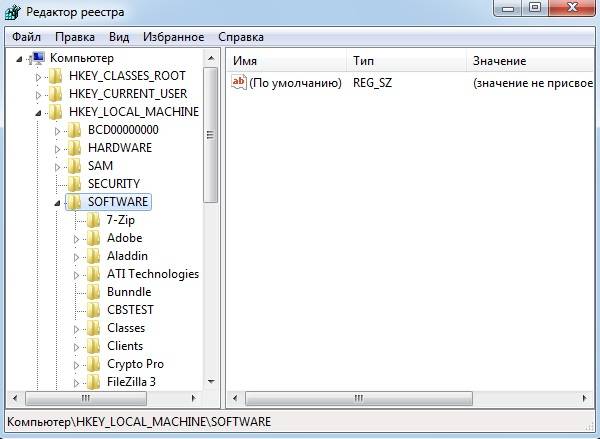
Внимание! Больше ничего в редакторе реестра не трогаем!
Протокол TCP/IP
После таких серьёзных изменений протоколы надо установить заново. Для этого:
- правой кнопкой мыши кликаем в сетевое подключение и выбираем «Свойства»;
- ищем команду «Установить»;
- выбираем пункт «Протокол» с кнопкой «Добавить»;
- выбираем установку «С диска»;
- в строке вводим: C:Windowsinf и подтверждаем;
- когда появится список протоколов, отыскиваем в нём TCP/IP и «толкаем».
В результате у нас установится TCP/IP. Но если этого будет недостаточно, чтобы модем Билайн, Мегафон или МТС заработал с вашим компьютером, то придётся вмешаться в драйвер WAN Минипорт.
Минипорт WAN
Если переустановить этот капризный драйвер, то успех, скорее всего, будет обеспечен. Однако при проведении такой операции можно столкнуться с подводными камнями. Если с удалением проблем может и не возникнуть, то поставить заново эту управляющую прогрмму непросто.
Проблема состоит в том, что Windows предлагают список драйверов, из которых надо выбирать, и в нём как раз нет Минипорт WAN:

После этих манипуляций с флагами управления система не будет «знать», какие драйверы стоит устанавливать, а какие нет. Это позволит беспрепятственно установить заново Минипорт WAN.
После этого можно снова установить TCP/IP.
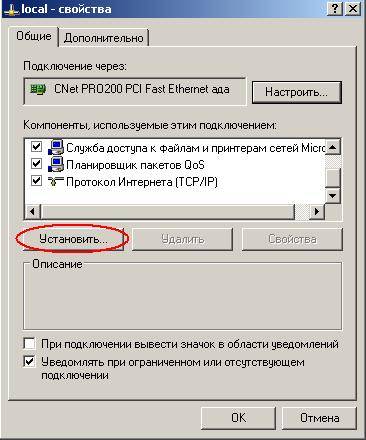
Ошибка при подключении модема МТС и Билайн
При подключении модемов МТС и Билайн могут появляться различные неисправности, в статье мы разобрали непростой случай – ошибку 720. Встречается она не так часто, однако пугаться её не надо, так как способы преодолеть её описаны выше.
Диагностика
Аналогичными методами можно провести диагностику неисправностей, когда компьютер выдаёт другие ошибки при попытке подключиться через модем какого-либо из сотовых операторов. Все эти проблемы, включая падение скорости, решаемы.
И в заключение добавим, что нередко можно столкнуться с аппаратной неполадкой, возникающей просто из-за того, что у соседа стоит слишком мощный Wi-Fi-рутер, который забивает сигнал 3G/4G сотового оператора.
Также приём может оказаться неудовлетворительным, если:
- сота расположена далеко;
- вы находитесь в полуподвальном помещении железобетонного дома.
Поврежден, отключен или удален протокол TCP/IP . Способ решения
1. Сброс каталога Winsock
XP: Пуск->Выполнить->cmd
Vista, W7: Пуск->Программы->Стандартные->Командная строка->правой кнопкой мыши «Запуск от имени администратора»
W8: сочетание клавиш «Win» + «X» → Командная строка (администратор).
Введите в командной строке команду netsh winsock reset и нажмите клавишу ВВОД. После выполнения команды перезагрузите компьютер.
2. Сброс конфигурации интерфейсов IP
Введите в командной строке команду: netsh int ip reset c:\resetlog.txt
3. Полностью переустановить стек TCP/IP
1.Заходим в Пуск – выполнить и набираем regedit.
- HKEY_LOCAL_MACHINE\System\CurrentControlSet\Services\Winsock
- HKEY_LOCAL_MACHINE\System\CurrentControlSet\Services\Winsock2

3. Перезагружаем компьютер.
4.Открываем папку C:\windows\inf.

Эта папка скрытая, так что возможно понадобиться включить отображение скрытых файлов и папок. Сервис – Свойство папки.

5. В папке inf необходимо найти файл nettcpip.inf(ХР)/ nettcpip(W7) и сделать резервную копию.
6. Открываем его через блокнот

И редактируем строчку как показано на рисунке:
Не забудьте сменить “A ” на “8” !
7. Затем заходим в папку сетевые подключения и открываем свойства нашего подключения к Интернету.

8. Нажимаете кнопку «Установить…», выбираете протокол.



11. Нажимаете «ОК» выбираете протокол Интернета

Все сообщения об установке подтверждаете и теперь должна быть доступна кнопка «Удалить», если она не доступна, то проверьте правильность отредактированного файла nettcpip .inf . После этого удаляете протокол и перезагружаете компьютер.

После перезагрузки, аналогичным способом заново устанавливается протокол. После установки требуется очередная перезагрузка, после которой ошибка 720 не должна появляться при подключении.
В некоторых случаях, в момент подключения к интернету, выскакивает ошибка 720 (чаще всего это бывает после чистки зараженных компьютеров несколькими антивирусами). И вроде бы пользователь сделал все, как обычно, и система вполне успешно произвела проверку пароля и логина, но на этапе регистрации вашего ПК в Сети, появляется сообщение, в котором сказано, что попытка подключения к удаленному компьютеру не была успешной. В этой статье мы разберемся с этой проблемой, даже если вам покажется, что для неопытного пользователя решить эту проблему не под силу.
Ошибка 720 чаще всего появляется при неудачной попытке подключения к интернету из-за конфликта, который возник при попытке обращения к Point-to-Point Protocol (РРР) между личным ПК пользователя и удаленным. При подключении к интернету также может возникать ошибка 020, о устранении которой вы сможете прочитать в статье. Как выяснилось — подобного рода проблемы чаще всего возникают при наличии на ПК карты nForce от всеми известной NVIDIA .
Еще одной причиной может быть установка некачественной сборки Windows . Но самым распространенным все-таки остается негативное последствие вирусных атак и повреждение стека и настроек протокола TCP/IP .
Устранение ошибки 720
Было испробовано множество способов решения проблемы с появлением этой ошибки, но по-настоящему от нее избавиться помогла только переустановка стека протокола TCP/IP . Дальше попробуем устранить решение проблемы следуя по инструкции.
1. Удаляем разделы. Открываем «Пуск «, затем «Выполнить «. В окне, которое открылось пишем «» и жмем на «ОК «.

В открывшемся окне редактора реестра мы видим список разделов, в котором ищем такой раздел, как «HKEY_LOCAL_MACHINE » и далее дважды по нему кликаем. В открывшемся разделе теперь находим ещё один раздел — «System «, его тоже разворачиваем. И теперь находим «Current Control Set » и, следом «Services «, в котором от нас потребуется отыскать и удалить такой подраздел, как Winsock и после этого — Winsock 2 . Кстати, легче всего его выделить и нажать на клавиатуре Del .


1.1 Второй способ удаления разделов. Заходим в «Выполнить » и, следом, в поле «Открыть » в командной строке прописываем команду: «REG DELETE HKEY_LOCAL_MACHINE\System\CurrentControlSet\Services\Winsock « .

Затем нажимает кнопку «ОК » и после запроса — подтверждаем то, что действительно хотим удалить эти разделы кнопкой «Y «, а потом жмем «Enter «.

После этого нам нужно будет удалить раздел «Winsock 2 «, прописав ту же самую команду, только в ней нужно будет изменить «Winsock « на «Winsock 2 «. После чего перезагрузите компьютер.
2. Открываем папку «Windows.inf «. В нашем компьютере она скрыта от глаз, поэтому есть два способа сделать её видимой.
Первый: после того, как зашли в папку, которая азывается Windows , в адресной строке добавьте «\inf «, затем нажмите «Enter «. А чтобы сразу открыть эту папку можно написать: «С:\Windows\inf\nettcpip.inf «.

Второй способ: жмем «Пуск «, следом — «Панель управления «, затем — «Свойства папки «. После этого нам нужно убрать галочку с такого пункта, как «Скрыть защитные системные файлы «. Теперь мы можем переключатель с надписью «Скрытые папки » переустановить в другое положение «Показать все скрытые папки «.

3. И только теперь у нас появилась возможность открыть скрытую ранее папку Windows.inf . После того, как открыли — найдите в папке файл под названием «nettcpip.inf » и сохраните его на рабочий стол компьютера. Это нужно для того, чтоб иметь под рукой запасной вариант, на случай, если не получится корректно его отредактировать.
4. Открываем файл в блокноте или любом другом текстовом редакторе, и ищем в нем такие строки:

и меняем их на эти:

5. После всего проделанного сохраните изменения. Комп можно не перегружать.
6. Следующей нашей задачей будет установка протокола TCP/IP сверху старого таким путем: «Пуск «, потом «Панель управления «, после этого жмем — «Сетевые подключения «. Теперь выбираем подключение, которое нам нужно и открываем его свойства (по щелчку правой кнопки мыши). В следующем окне жмем «Установить «, затем — «Протокол «, и «Добавить «. Теперь жмем по надписи «Установить с диска » и указываем путь на ту самую папку «Windows.inf» .

7. Теперь из предложенного списка выбираем TCP/IP , а затем жмем «ОК «. Потом жмем на ставшую активной кнопку «Удалить «.
8. Перезагружаем компьютер. Этот процесс займет у вас на этот раз больше времени, чем обычно.
9. После перезагрузки ещё раз должна быть установка протокола TCP/IP . Идем по тому же маршруту: «Пуск «, потом «Панель управления «, после этого жмем — «Сетевые подключения «. Теперь выбираем подключение, которое нам нужно и опять открываем его свойства. В следующем окошке нажимаем «Установить «, затем — «Протокол «, и кнопку «Добавить «. Потом ещё раз нажимаем на кнопку «Установить с диска » и указываем тот же путь на уже хорошо знакомую папку «Windows.inf» .
10. Ну а теперь осталось лишь настроить Интернет. Можно без перезагрузки.
После вышеприведенных манипуляций все должно заработать отлично и все программы переустанавливать вам не придется. Главное — внимательно выполняйте все пункты и все у вас получится.





